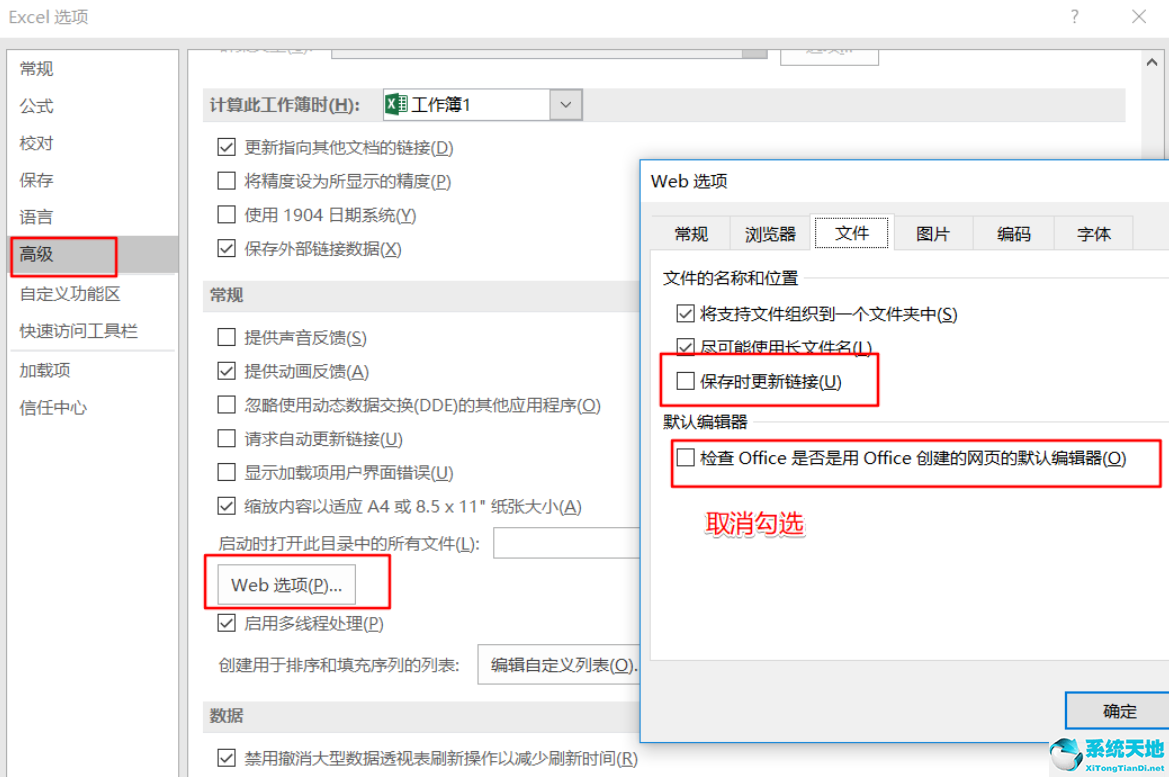Win11使用Excel很卡怎么办?Win11使用Excel卡死怎么解决?
最近许多用户都升级了Windows11系统,而Windows11最大的特点就是比Win10流畅。但是不少用户在使用Excel的时候发现自己的电脑变得非常的卡,没办法正常使用,这要怎么解决呢?下面小编就带着大家一起看看吧!
操作方法:
1、点击“文件”-“选项”
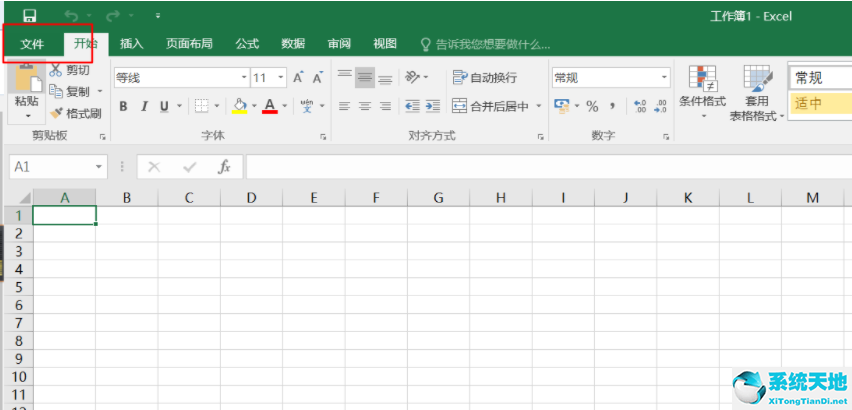
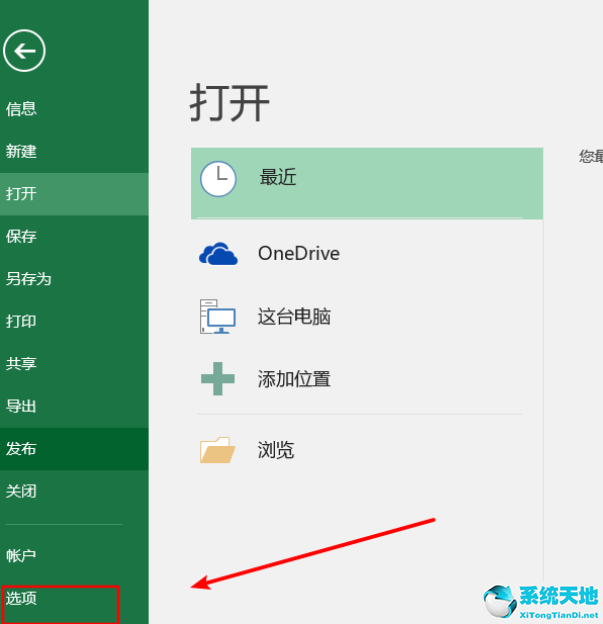
2、点击“常规”选项卡,取消勾选显示开始屏幕
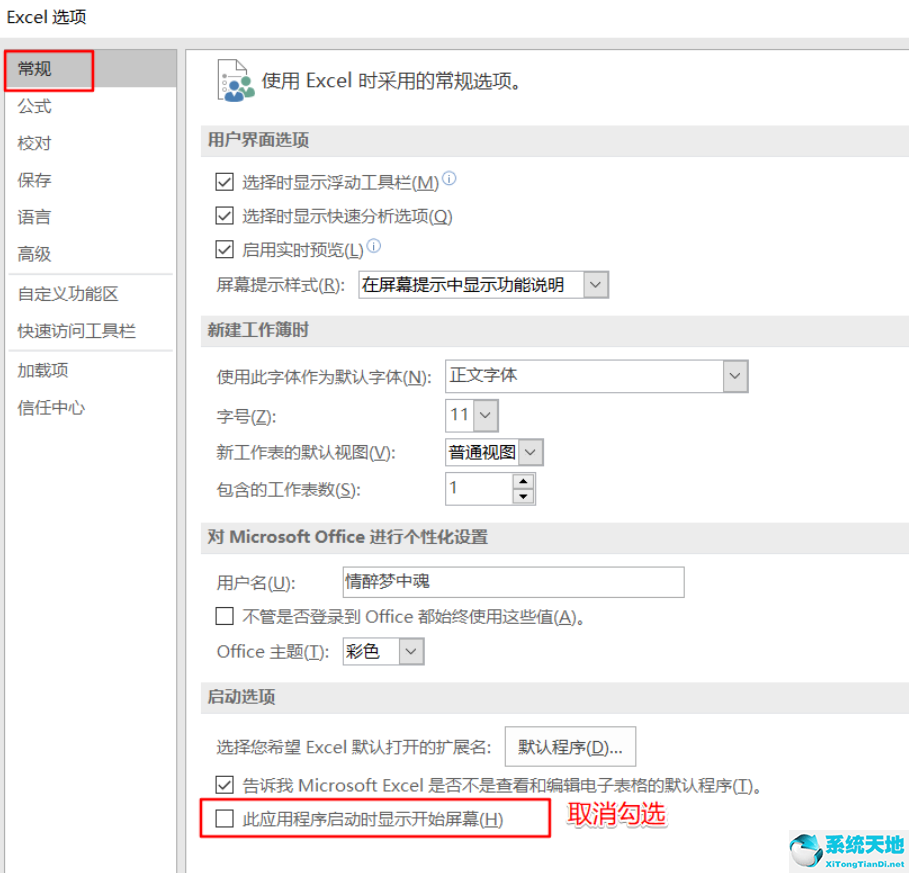
3、选择“加载项”-“管理(Excel加载)”-“转到”
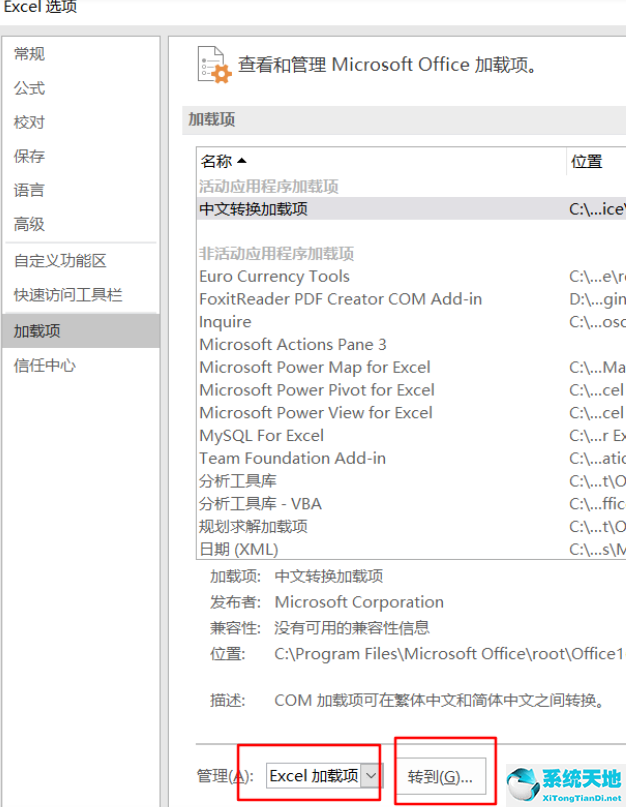
4、取消所有宏
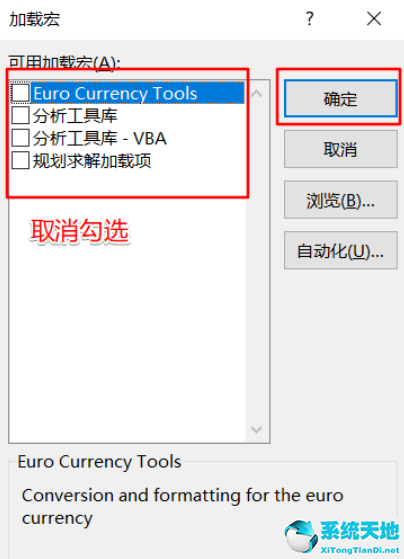
5、选择“加载项”-“管理(Com加载)”-“转到”
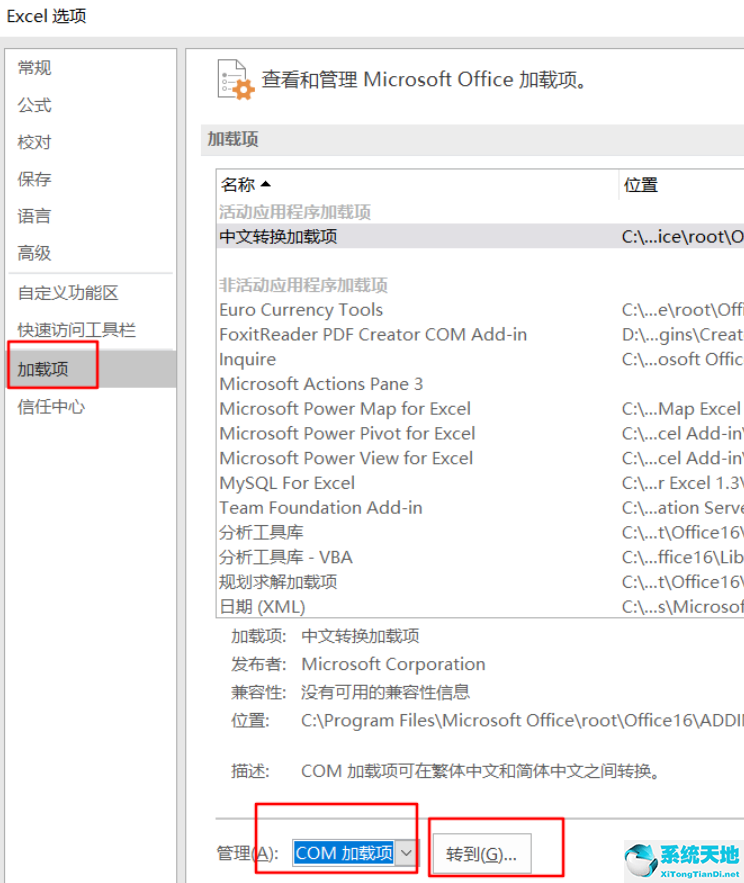
6、取消加载项,然后确定
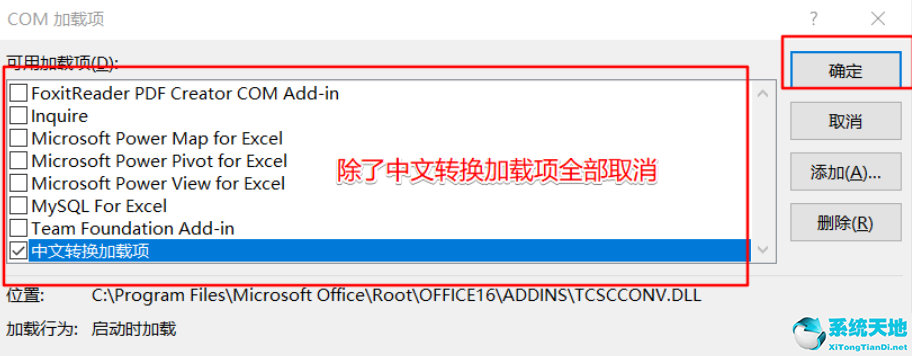
7、点击“信任中心”-“信任中心设置”,将“隐私选项”取消勾选
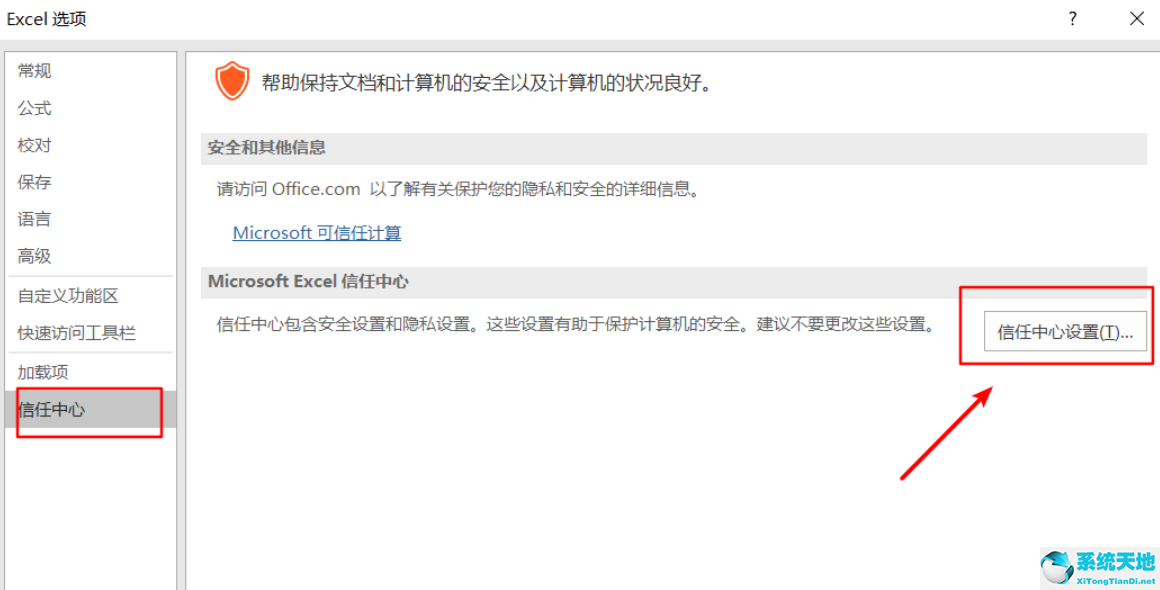
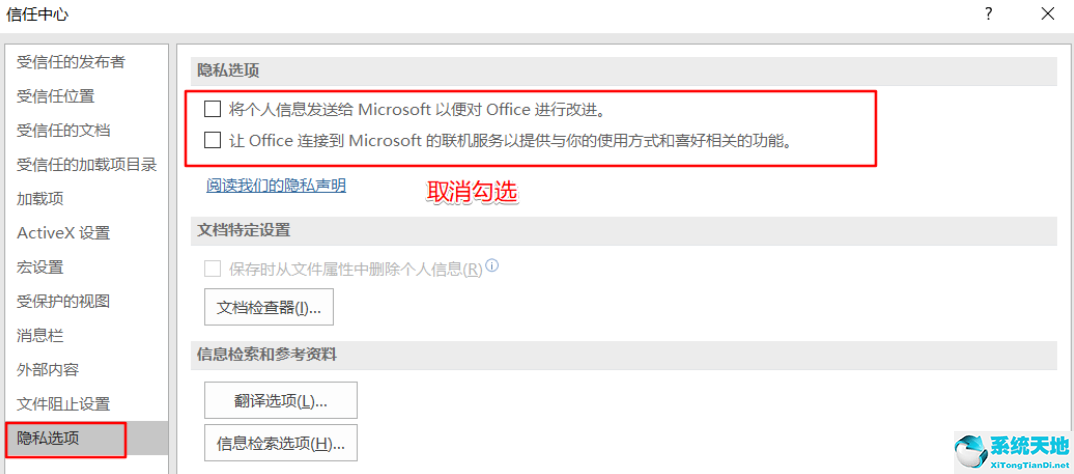
8、点击“高级”,“常规”处将“请求自动更新链接”取消勾选
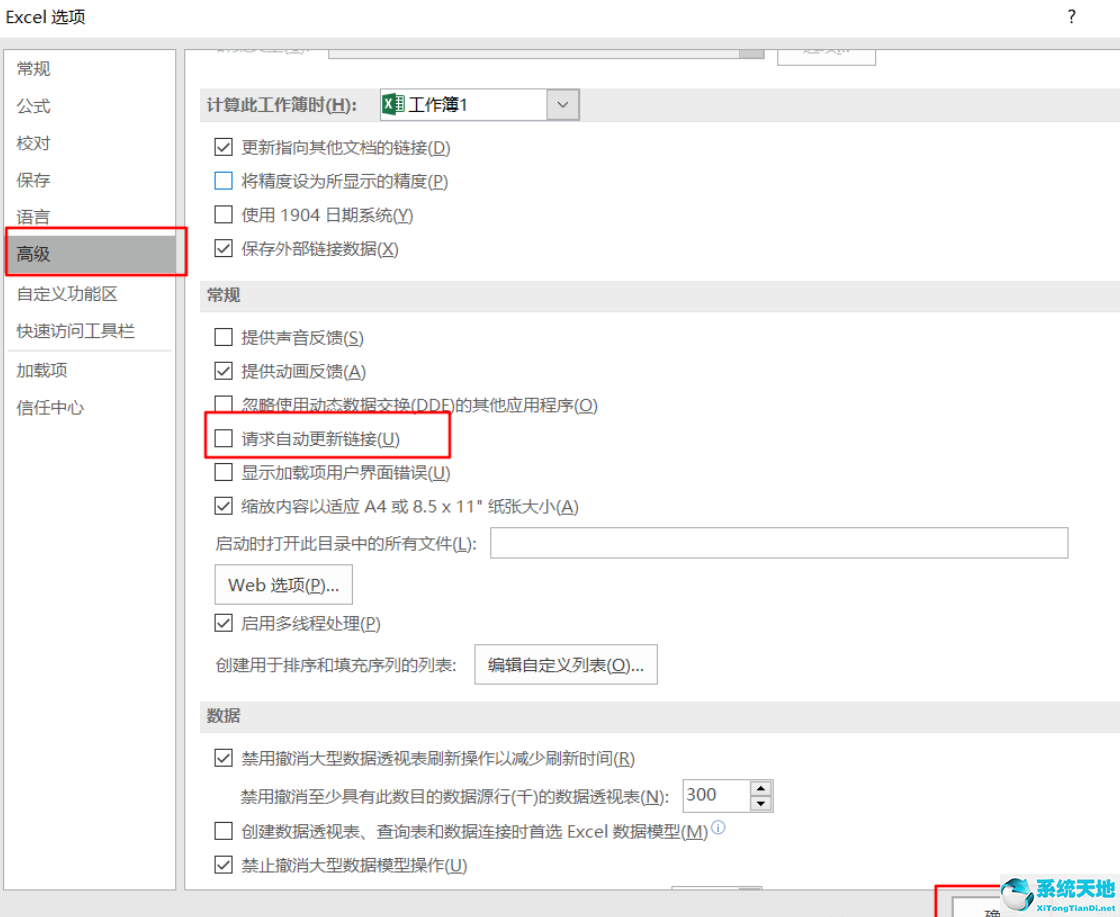
9、点击“高级”-“web选项”-“文件”,取消勾选下面两项